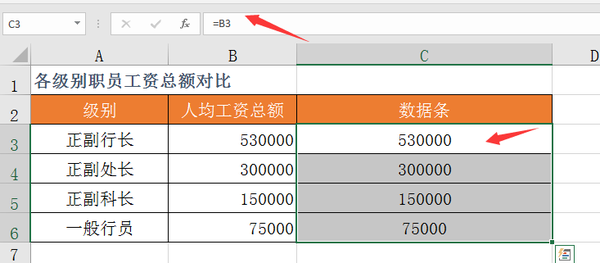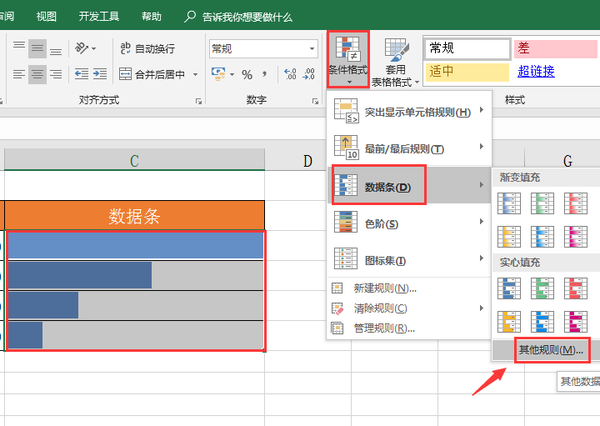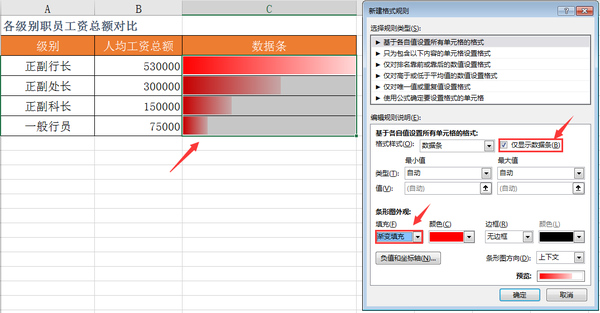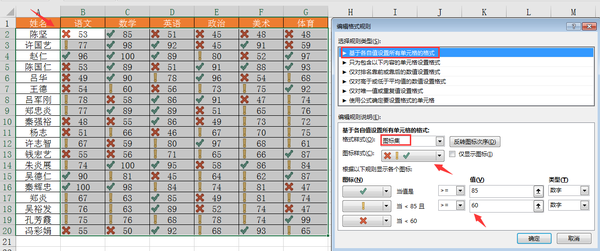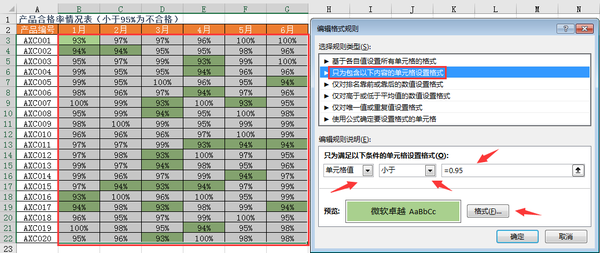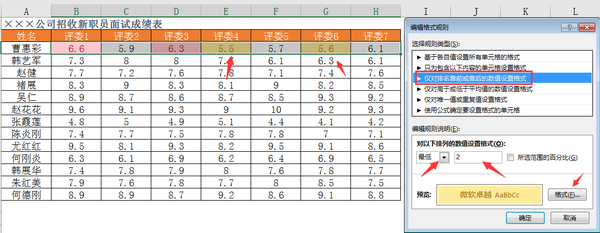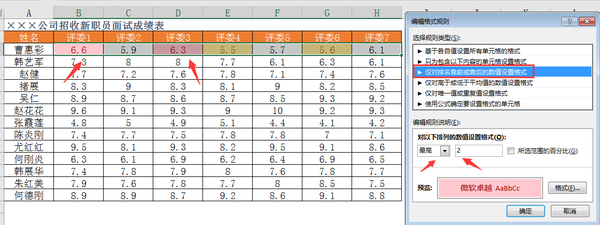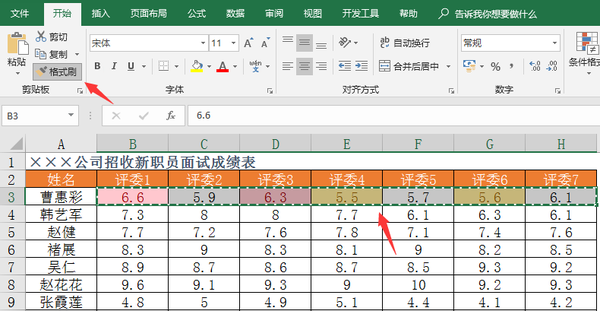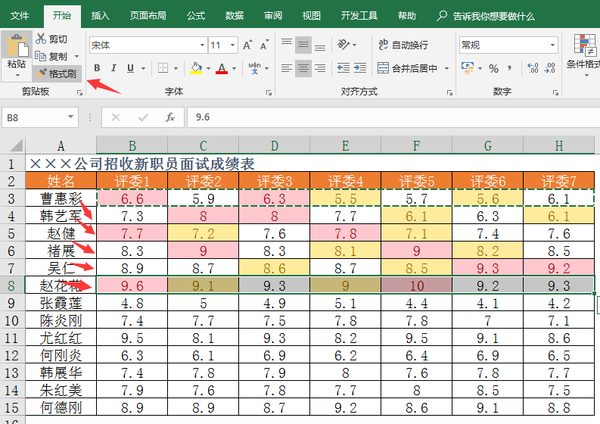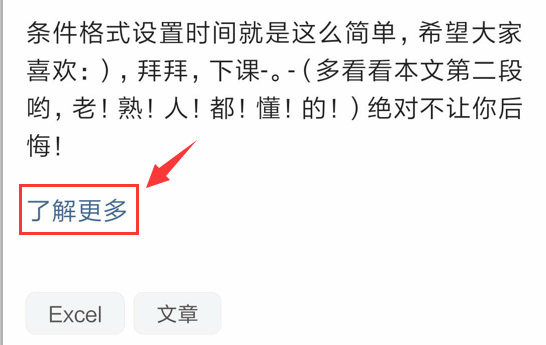菜单栏中开始的条件格式哪里找(excel表格格式怎么调整)
Hello大家好,我是帮帮。今天跟大家分享一下Excel条件格式常用技巧,表格显示直观清晰,简单操作超省心。
有个好消息!为了方便大家更快的掌握技巧,寻找捷径。请大家点击文章末尾的“了解更多”,在里面找到并关注我,里面有海量各类模板素材免费下载,我等着你噢^^<——非常重要!!!< p="">
大家请看范例图片,表格数据外设置数据条,框选单元格,输入=B3,CTRL 回车。
框选数据条区域——条件格式——数据条(直接选择也可以)——其他规则。
数据条包含数据过于杂乱,勾选仅显示数据条,渐变,选择颜色,这样得数据条更招人喜欢。
成绩表加标识,框选数据区域——条件格式——图表集——设置好样式以及成绩区间,直观显示。
单元格数据标识,框选数据区域——条件格式——包含内容显示格式——单元格值小于0.95,设置一个填充色,一目了然。
单行最高2个分数,最低2个分数标注。框选单行数据——排名格式——最低2——黄色。
再次框选单行数据——排名格式——最高2——红色,完成单行最高2个分数,最低2个分数得标注。
如果需要格式向下复制,框选单行——双击格式刷。
在格式刷状态下,点击每行第一个单元格,完整复制条件格式,简单轻松。希望对大家有所帮助。
希望大家喜欢今天的教学:)拜拜,下课-。-(多看看本文第二段哟,老!熟!人!都!懂!的!)绝对不让你后悔,赶紧摁一下!“了解更多”在文末唷!百度“模板终结者”也可以噢~。~
赞 (0)